wps怎么压缩图片
常办公和学习中,我们经常会在WPS文档中插入图片,但图片文件过大可能会导致文档体积臃肿,影响传输和存储效率,如何在WPS中有效地压缩图片呢?下面将为大家详细介绍几种在WPS中压缩图片的方法,帮助大家轻松解决图片过大的问题。
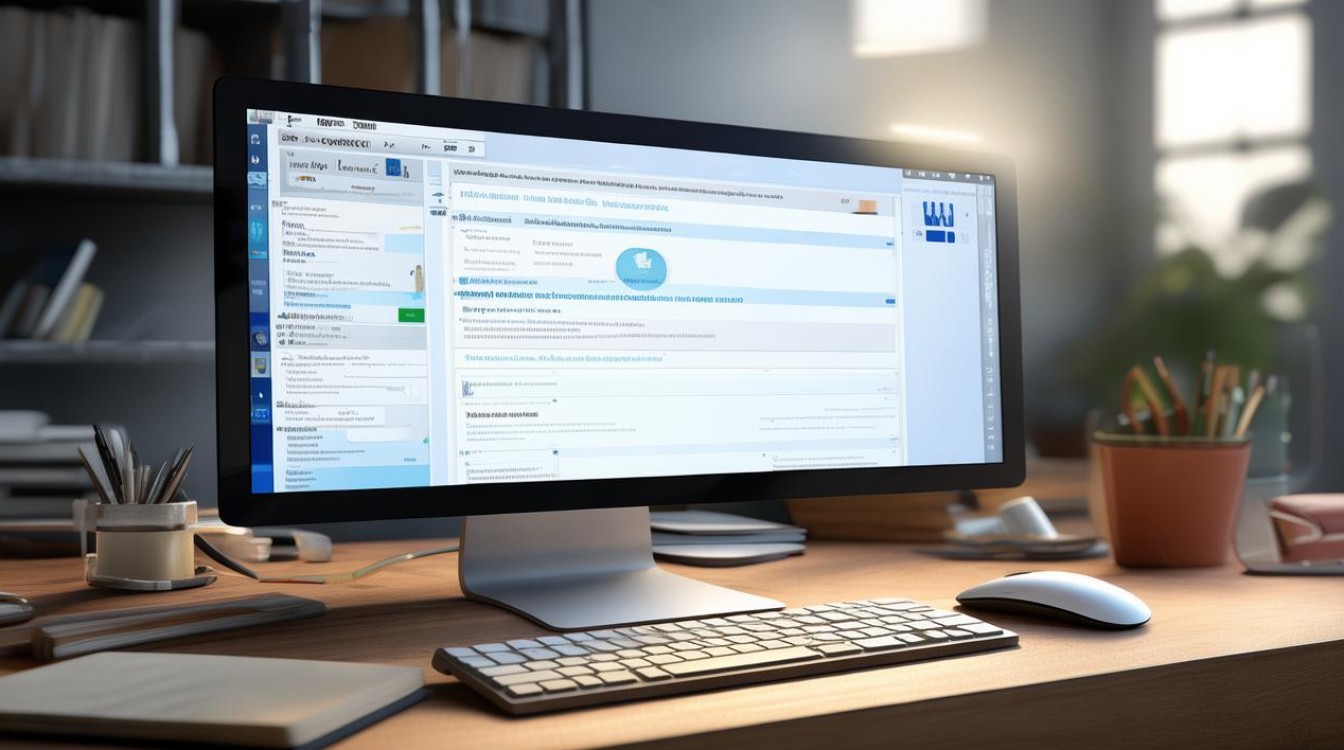
| 压缩方法 | 适用场景 | 操作步骤 | 注意事项 |
|---|---|---|---|
| WPS自带压缩功能 | 快速压缩文档中的少量图片,对图片质量要求不高的场景 | 打开WPS文档,选中需要压缩的图片;点击上方工具栏中的“格式”选项;找到“压缩图片”按钮并点击;在弹出的对话框中选择压缩选项,如“电子邮件”或“屏幕”,然后点击“确定”。 | 压缩后图片质量可能会有所降低,若对图片质量要求较高,需谨慎使用。 |
| 手动调整图片大小 | 希望在一定程度上减小图片尺寸,同时对图片内容进行简单裁剪的场景 | 选中需要调整的图片;拖动图片的边框,手动缩小图片尺寸;点击右键,选择“保存为图片”,选择合适的图片格式,如JPEG。 | 手动调整可能会导致图片比例失调,裁剪时需注意保留关键内容。 |
| 使用在线压缩工具 | 没有安装专业图片编辑软件,且需要处理多种格式图片的场景 | 打开浏览器,搜索“在线图片压缩工具”;选择一个可靠的在线压缩工具网站,如TinyPNG或CompressJPEG;上传需要压缩的图片;根据网站提示选择压缩级别;下载压缩后的图片,并插入到WPS文档中。 | 注意选择正规、安全的网站,避免泄露个人隐私信息。 |
WPS自带压缩功能详细操作
- 打开文档与选中图片:首先打开包含需要压缩图片的WPS文档,然后单击选中要进行压缩的图片,如果需要对文档中的多张图片进行压缩,可以按住Ctrl键依次单击选中多张图片。
- 进入压缩设置界面:选中图片后,点击鼠标右键,在弹出的菜单中选择“设置对象格式”,在弹出的“设置对象格式”对话框中,切换到“图片”选项卡。
- 调整压缩参数:在“图片”选项卡中,可以看到“压缩”相关的设置选项,这里可以选择压缩的质量,如“电子邮件”或“屏幕”等选项。“电子邮件”选项通常适用于将文档作为附件发送邮件的场景,它会以较低的质量压缩图片,以减小文件大小;“屏幕”选项则适用于在屏幕上查看文档的情况,会在保证一定清晰度的前提下对图片进行压缩。
- 确认压缩:设置好压缩选项后,点击“确定”按钮,WPS会自动对选中的图片进行压缩,压缩完成后,可以查看文档的大小变化,以及图片的显示效果是否符合需求。
手动调整图片大小操作步骤
- 选中图片:在WPS文档中,单击选中需要调整大小的图片。
- 调整尺寸:将鼠标指针移到图片的边缘,当指针变为双向箭头时,按住鼠标左键拖动,即可调整图片的大小,在拖动过程中,需要注意保持图片的纵横比,避免图片变形,如果不需要保持纵横比,可以在拖动时按住Shift键。
- 保存为新图片:调整好图片大小后,点击鼠标右键,在弹出的菜单中选择“另存为图片”,在弹出的“另存为”对话框中,选择图片的保存位置和文件名,并在“保存类型”下拉列表中选择合适的图片格式,如JPEG,JPEG格式通常具有较高的压缩比,可以在一定程度上减小图片文件的大小。
- 插入压缩后的图片:保存完成后,关闭“另存为”对话框,在WPS文档中,通过“插入”菜单中的“图片”选项,找到刚才保存的压缩后的图片,并将其插入到文档中。
使用在线压缩工具操作流程
- 选择在线压缩工具:打开浏览器,在搜索引擎中输入“在线图片压缩工具”,会搜索出很多相关的网站,如TinyPNG、CompressJPEG等,选择一个口碑较好、操作简单的在线压缩工具网站。
- 上传图片:进入选定的在线压缩工具网站后,按照网站的提示,点击“上传图片”按钮,选择需要压缩的图片文件,有些网站可能支持批量上传图片,可以一次性上传多张图片进行压缩。
- 设置压缩参数:上传图片后,根据网站提供的压缩选项,设置压缩级别,压缩级别越高,图片文件越小,但图片质量也会相应下降,可以根据自己的需求,在文件大小和图片质量之间找到一个平衡点。
- 下载压缩后的图片:设置好压缩参数后,点击“开始压缩”或类似的按钮,网站会开始对图片进行压缩,压缩完成后,会显示压缩后的图片预览和文件大小信息,确认无误后,点击“下载”按钮,将压缩后的图片保存到本地电脑。
- 插入文档:在WPS文档中,通过“插入”菜单中的“图片”选项,找到刚才下载的压缩后的图片,并将其插入到文档中。
通过以上几种方法,我们可以在WPS中有效地压缩图片,减小文档的体积,提高文件的传输和存储效率,在实际操作中,可以根据图片的具体情况和自己的需求,选择合适的压缩方法。
FAQs
Q1:WPS压缩图片后图片质量下降明显怎么办? A1:如果压缩后图片质量下降明显,可以尝试以下方法,一是在WPS自带的压缩功能中,选择相对较高的压缩质量选项,如“屏幕”选项可能比“电子邮件”选项的压缩质量稍好一些;二是在使用在线压缩工具时,适当降低压缩级别;三是如果对图片质量要求非常高,可以考虑使用专业的图片编辑软件,如Photoshop等,在保证一定质量的前提下进行更精细的压缩调整。
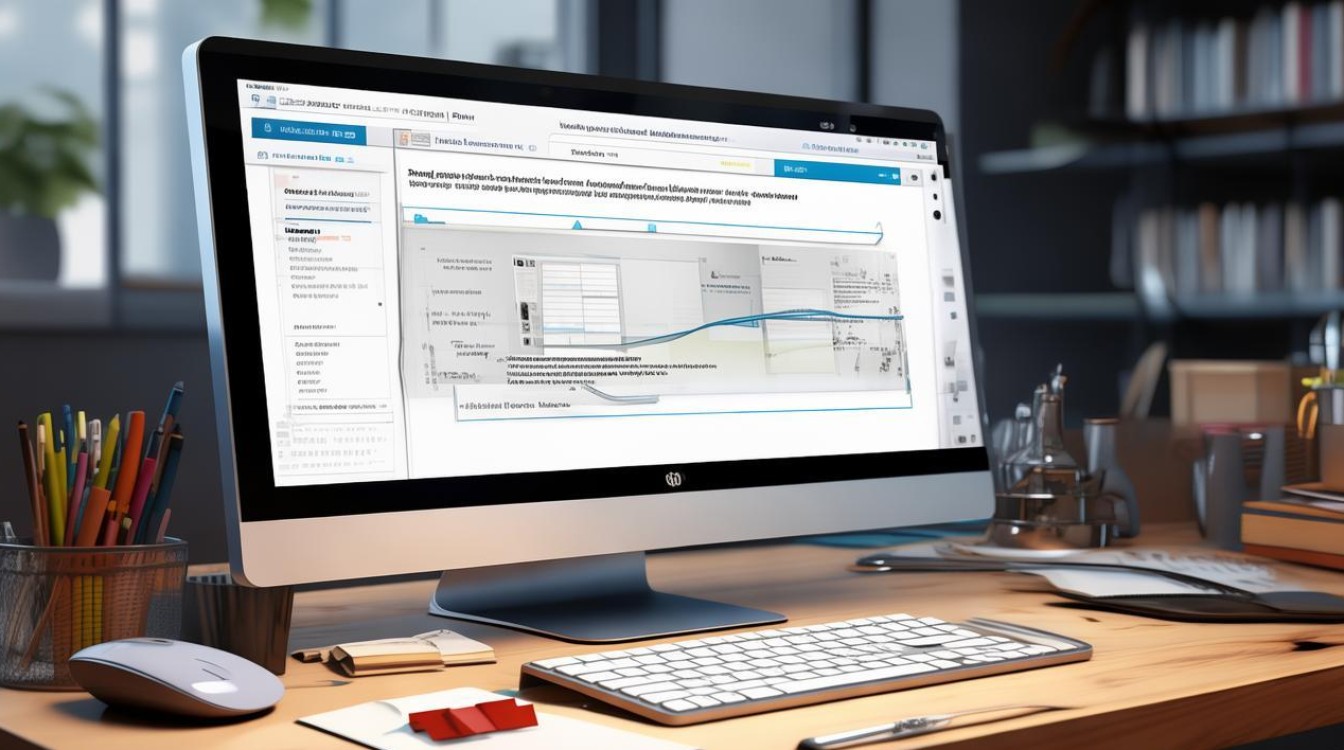
Q2:如何在WPS中批量压缩文档中的所有图片? A2:在WPS中批量压缩文档中的所有图片,可以按照以下步骤操作,打开WPS文档,点击上方工具栏中的“格式”选项;找到“压缩图片”按钮并点击;在弹出的对话框中,选择“文档中的所有图片(A)”选项,然后选择合适的压缩方式,如“电子邮件”或“屏幕”等,最后点击“确定”按钮,系统会自动对文档内
版权声明:本文由 数字独教育 发布,如需转载请注明出处。













 冀ICP备2021017634号-12
冀ICP备2021017634号-12
 冀公网安备13062802000114号
冀公网安备13062802000114号